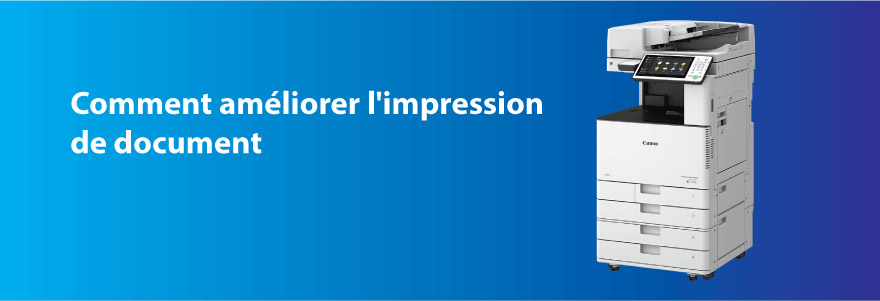
Le besoin de faire des impressions de bonne qualité arrive, lorsque nous voulons proposer des documents qui donnent envie d’être regardé. Pour un usage professionnel ou personnel l’impression de documents doit toujours se faire avec une bonne résolution d’impression, des paramètres bien définis pour éviter de rater son impression, le papier et les cartouches d’encre idéales pour obtenir des documents de qualité.
Pour sortir des impressions basiques, nous vous proposons des méthodes qui vous permettront d’être fière de vos réalisations :
Vous devez commencer par régler votre imprimante en fonction de vos besoins:
Si vous souhaitez que votre imprimante, vous propose un document de qualité, changez les paramètres de résolution, en déterminant bien ce dont vous avez besoin par exemple, la police, la taille de l’image, les bordures, la couleur, sélectionnez la bonne mise en page pour votre fichier d’impression.
En général, lorsqu’on fait des impressions, on ne s’attarde pas souvent les paramètres, or c’est ce qui améliore le plus nos impressions.
Imprimer avec les bonnes couleurs :
De temps en temps lors d’une impression, les couleurs que vous allez voir sur votre écran seront différentes que les couleurs que vous allez retrouver sur votre copie, tout simplement parce que sur un écran et sur le papier on distingue deux types de colorimétrie :
- Sur le Web, le mode de colorimétrie utilisé est le RVB (rouge, vert, bleu)
- Sur le papier, le mode de colorimétrie utilisé est le CMJN (cyan, magenta, jaune et noir)
De ce fait, lorsque vous voulez imprimer une image prise sur le Web, veillez à convertir votre image en CMJN qui est le mode utilisé pour l’impression papier.
Si vous faites l’impression chez un imprimeur, il convertira directement votre fichier RVB en CMJN, mais si vous faites l’impression vous-même veillez à ce que le taux d’encrage soit de 300% pour établir les mêmes couleurs. Vous pouvez le faire sur Photoshop.
Modifier la vitesse d’impression :
La vitesse d’impression de documents, peut vous faire rencontrer deux problèmes :
- Après impression, vous obtenez un document de mauvaise qualité avec des couleurs qui ne ressortent pas correctement. Dans ce cas, vous devez réduire la vitesse d’impression de votre imprimante.
- Après impression, votre document n’est pas imprimé correctement, certains éléments sont décalés et déformés. Si vous êtes cette situation, vous devez augmenter légèrement votre vitesse d’impression et pour cela vous pouvez vider la mémoire de votre appareil, c’est aussi une source de retardement pour l’impression de vos fichiers.
Sur le panneau de contrôle de votre imprimante, modifiez la vitesse et réessayez d’imprimer pour tester.
Avoir des documents de haute qualité :
Si vous voulez réussir votre impression, assurez-vous que votre document soit bien fait, visible et avec une qualité maximale, avant de lancer l’impression. Très souvent, la qualité de vos documents n’est pas impeccable à cause de la qualité du fichier de base. Pour cela vous devez régler la configuration du Point par pouce et le mettre au niveau le plus élevé.
Mettre à jour votre imprimante :
La mise à jour de votre imprimante, peut vous permettre d’avoir des impressions de qualité, c’est pourquoi il est important de s’informer sur les mises à jour auprès de vos fournisseurs. La mise à jour va vous permettre d’obtenir une qualité d’impression de haut niveau.
Nettoyage de l’imprimante :
Lorsque vous imprimer, vos documents ressortent avec des couleurs incomplètes c’est-à-dire sur certaines zones de votre document des couleurs sont moins présentes, pensez à faire un nettoyage de votre imprimante, vous pouvez faire un nettoyage manuel ou automatique.
- Pour le nettoyage manuel, commencez par éteindre votre imprimante, ensuite, retirez les cartouches, enlevez la tête d’impression et avec un chiffon humide, nettoyez le compartiment des cartouches et les cartouches d’encre sans toucher la partie imprimée de la cartouche.
- Pour le nettoyage automatique, vous avez la possibilité de lancer le processus à partir de votre imprimante ou votre ordinateur.
Si vous êtes sur votre imprimante, suivez les étapes suivantes :
Menu de l’imprimante à Configurer à Maintenance à nettoyage des têtes d’impression.
Si vous êtes votre ordinateur, suivez les étapes suivantes :
Pour un Mac :
Allez dans préférences système à Imprimantes et scanner à liste d’attente d’impression à Maintenance à nettoyages des têtes d’impression.
Pour Windows :
Dans la barre de recherche de votre ordinateur, tapez panneau de configuration à matériel et audio à imprimantes et périphériques à sélectionnez votre imprimante à clic droit à propriétés à Nettoyage.
Lorsque vous avez fini de faire le nettoyage, faites toujours un test d’impression pour vous rassurer que tout fonctionne correctement et que le nettoyage a bien été effectué.
Sélectionner le bon papier
En fonction de l’impression que vous avez envie de faire vous devez opter pour un type de papier bien défini
- Si vous voulez imprimer des photos, choisissez un papier spécial pour l’impression des photos.
- Si vous voulez imprimer des brochures de document, choisissez un papier épais pour avoir un rendu plus présentable.
- Finalement si vous voulez imprimer du texte basique, vous pouvez prendre du papier normal.
En faisant attention aux types de papier que vous choisissez, vous êtes sûr d’obtenir un meilleur rendu.
Choisir les bonnes cartouches d’encre
Pour vos impressions, vous devez acheter des cartouches d’encre de qualité. Si les cartouches d’encre sont de mauvaises qualités, vous risquerez de bloquer vos impressions et de gaspiller vos têtes d’impressions.
Vous pouvez prendre des cartouches d’encre d’origine ou des compatibles, lorsque vous installez vos cartouches, lancez toujours un test d’impression.
Que faire si votre imprimante n’imprime pas en couleur ?
Si vous n’arrivez pas à faire des impressions de qualité parce que votre imprimante n’arrive pas à imprimer en couleur, vous devez vous assurer que :
- Lors de l’installation des cartouches, la languette de protection a bien été retirée.
- Les cartouches sont bien fixées dans l’imprimante et ne bougent plus.
- Les cartouches d’encre couleurs sont en bon état
- L’Impression couleur doit être sélectionnée dans les paramètres d’impression
Aussi, faites un nettoyage des têtes d’impression et lancez un test d’impression.
Si malgré toutes les étapes, il n’y a aucun changement, contactez votre fournisseur de cartouches d’encre.
Comment améliorer la qualité d’impression pour imprimer des photos ?
Pour imprimer des photos en haute qualité, vous devez vérifier les dimensions et la résolution de la photo :
- Pour les dimensions de la photo, vous aurez besoin de l’agrandir, pour cela, vous pouvez utiliser Photoshop pour établir les nouvelles dimensions de votre photo ou utilisez des logiciels de retouche photo comme Let’s Enhance, Image Upscaler, Photo refiner et bien d’autres…
- Finalement pour la résolution de la photo, vous pouvez ajouter des pixels en utilisant des outils qui augmentent de la résolution des images. La qualité de la photo, le nombre de pixels, la taille, la qualité de l’impression, le support, toutes ses fonctionnalités regroupent la résolution d’une photo.